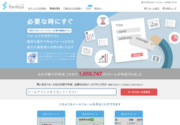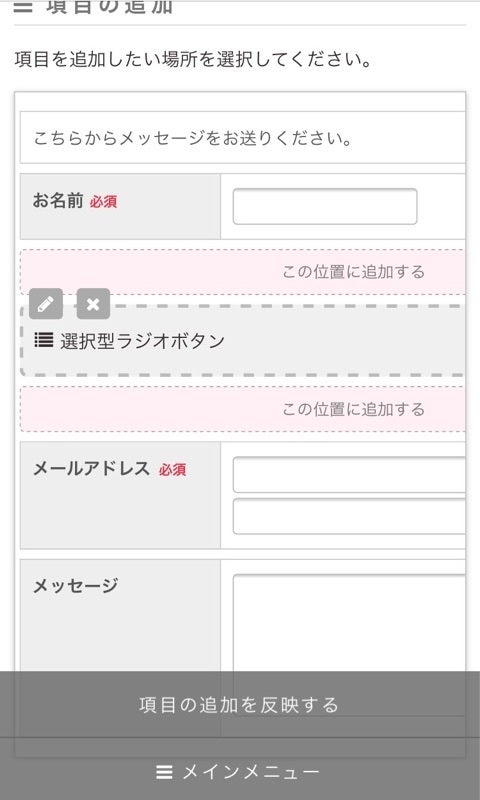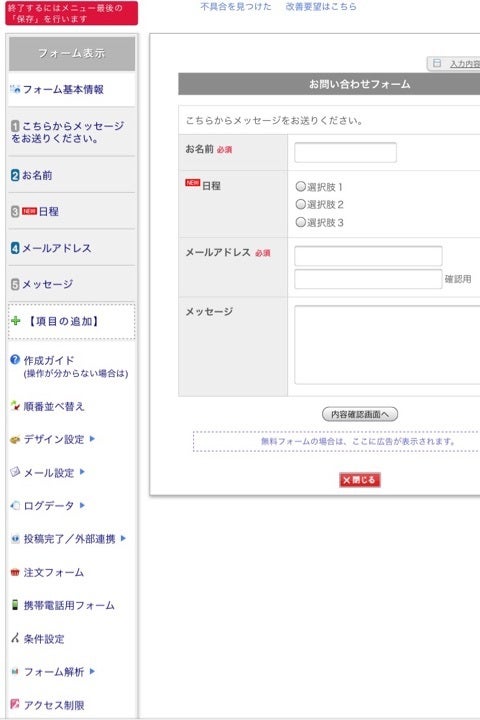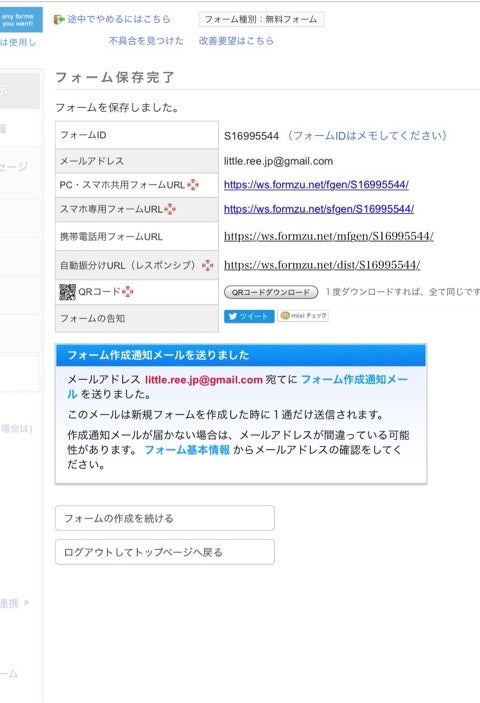Little ree(リトルリー)村田理恵子です
さて、今日は昨日の続き
お問い合わせフォームを実践に作ってみましょう!
使うのはフォームズ
スマホからでも、フォームが作れます
今回もスマホ画面を使って説明していきますね
まずリンク先にいくとこの画面になります
メールアドレスを入力してください
フリーメール、GmailやYahoo!のメールなどで大丈夫です
このメールアドレスにお申し込みやお問い合わせがあったら
お知らせが入ります
「メールフォームを作る」を押すと次の画面に行きます
フォームタイトルをここで入力
これは後でも変えられます
とりあえず、「お問い合わせフォーム」にでもしておきましょうか・・・
パスワードを入力
「同意して進む」
これで基本フォームの完成です!
はじめは
「お名前」
「メールアドレス」
「メッセージ」
3項目しか入っていません
10項目まで追加できますので、さらに追加してみましょう
【項目の追加】をぽちっと押すとこの画面になります
追加したい場所を選択してください
ってどうやって選ぶの??
フォームをぽちっと押すと「この位置に追加する」っていうのが出てきますので
追加したい場所の「この位置に追加する」ってところを押してください
すると、今度はタイプが選べます
1行テキスト型:1行しか入力できないので、アメブロのURLとか聞くのに良いでしょう
複数行テキスト:たくさん入力できるので「お悩み」とか「メッセージ」などに使えます
選択型は3種類から選べます(次の画像のがそうです)
日程などを選んでもらうのに使えます
選択型ラジオボタン
選択型セレクトボックス
選択型チェックボックス
あとは、住所などいろんな項目がありますので必要に合わせて追加してみましょう
今回は選択型で説明しますね
1つ選んだら「この項目を追加する」を押す
するとさっきの画面に戻って追加されています
名前を変える場合は鉛筆のマークを押すと編集できます
「項目の追加を反映する」を押すと追加完了です
名前「日程」に変更してみました
3番目に入ってますね
でもまだ、選択するところが変更されてません・・・
「日程」を押すと変更の画面がでてきます
タイトルをここでも変えられます
選択肢1とか書かれているところに、日程など、自分の必要な情報をいれます
1行に1つですよ
変更したら下の「変更する」というボタンを押すと完了
というような具合で、ドンドンと項目を追加して
フォームを完成させたら
一番下にある「フォーム保存」を押して完了です
私これ押すの忘れて、画面閉じてしまって
保存されてなくて、項目の追加もう一回やったことあります
保存を忘れるとかなりやる気なくします・・・
フォーム保存完了です
メールアドレスにも同じ内容のものが届いていると思います
たくさん、URLが書いてありますが
自動振り分けURLってのを使いましょう
このURLをコピーして、アメブロに貼り付けしてくださいね
これで、お問い合わせフォームは完成です
次回は自動返信メールの設定をしましょう
「お問い合わせありがとうございました」とか自動で返信してくれるやつです
初期設定では、返信はついてませんので
必要なら、自分で設定しないといけないのです
今回の説明でわからないことがありましたら
遠慮せずに、「お問い合わせ」「メール」「メッセージ」「コメント」を使って聞いてください
使えないとこの記事の意味がありませんからね!
初心者さんに好評!
超機械が苦手な方は、私のブログを見ながらや
本を見ながらの変更が苦手らしい…
そんな方は、アメブロ講習へ来てくださいね
リクエスト開催も受付中!
お一人さまの個人レッスンも可能です
ひとりが不安ならお友達と一緒でもOK!
お問い合わせくだされば、日程は調整します
♡o。+..:*♡o。+..:*♡o。+..:*♡o。+..:*♡o。+..:*